【procreate】超便利!procreateのマスク機能を紹介します!
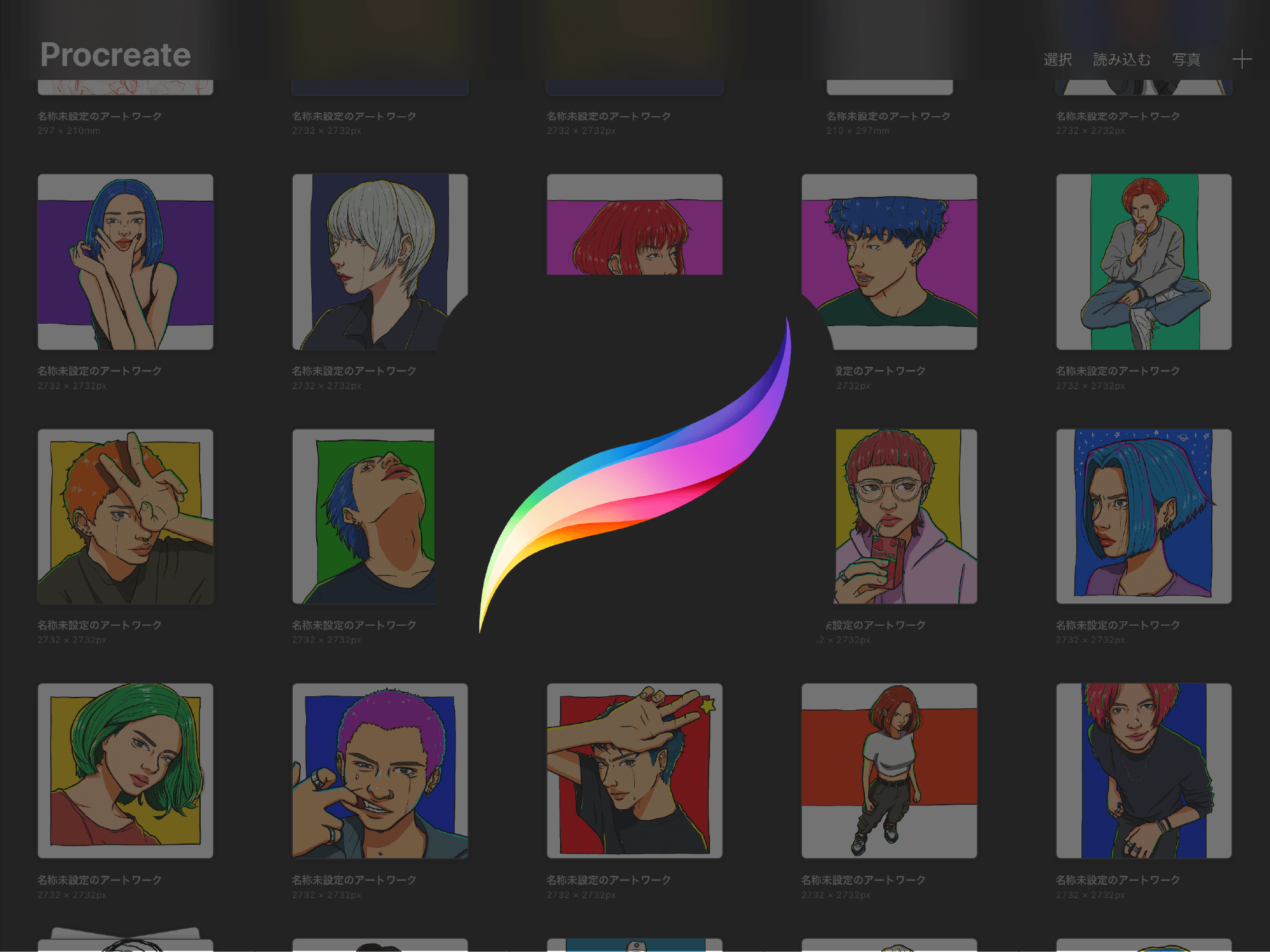
Warning: Undefined variable $nlink in /home/esolab1004/esolab.co.jp/public_html/wp-content/themes/esolab2023_theme/functions.php on line 595
前回はクリップマスク機能を紹介しましたが、今回はprocreateのマスク機能について紹介していきます。
procreateはイラストを描くのに画期的なアプリです。
procreateは買い切りの1220円です。
様々な機能が搭載されているのに1220円で購入できてしまいます!
ipadをお持ちの方には是非ダウンロードしていただきたいです。
今回はそのprocreateのマスク機能について紹介していきます。
- マスクとは
- マスクのやり方
を紹介しておりますので、これから絵を描く方は是非参考にしていただければと思います。
マスクとは
マスクとは、下のレイヤーを表示したり、非表示にすることができる機能です。
まずはレイヤーを色ごとで分けておきます。
今回はリンゴをかじらせようと思います。
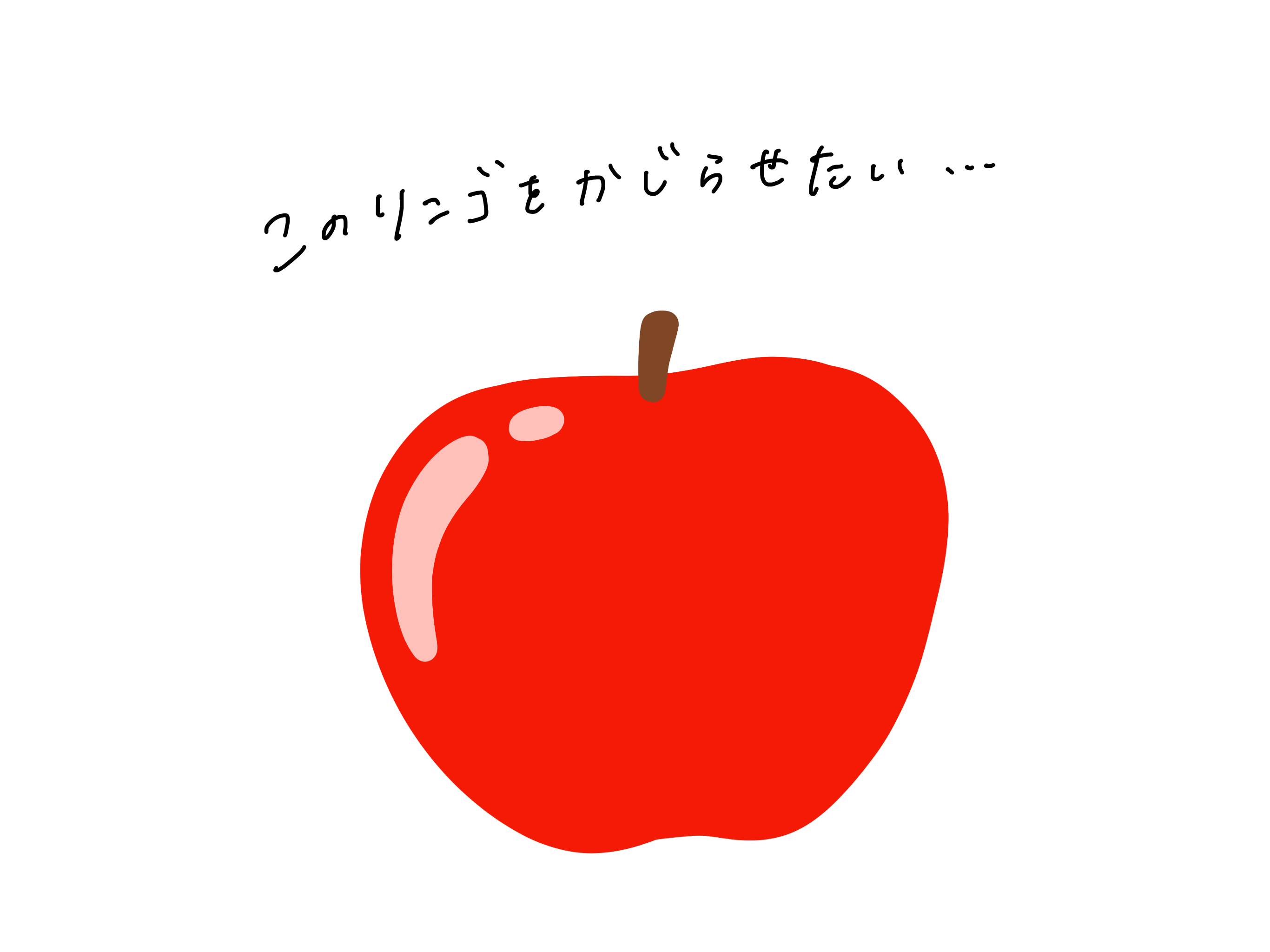
まずはリンゴの赤色のレイヤーをダブルタップします。
すると「マスク」というボタンが出てくるのでマスクボタンを押します。
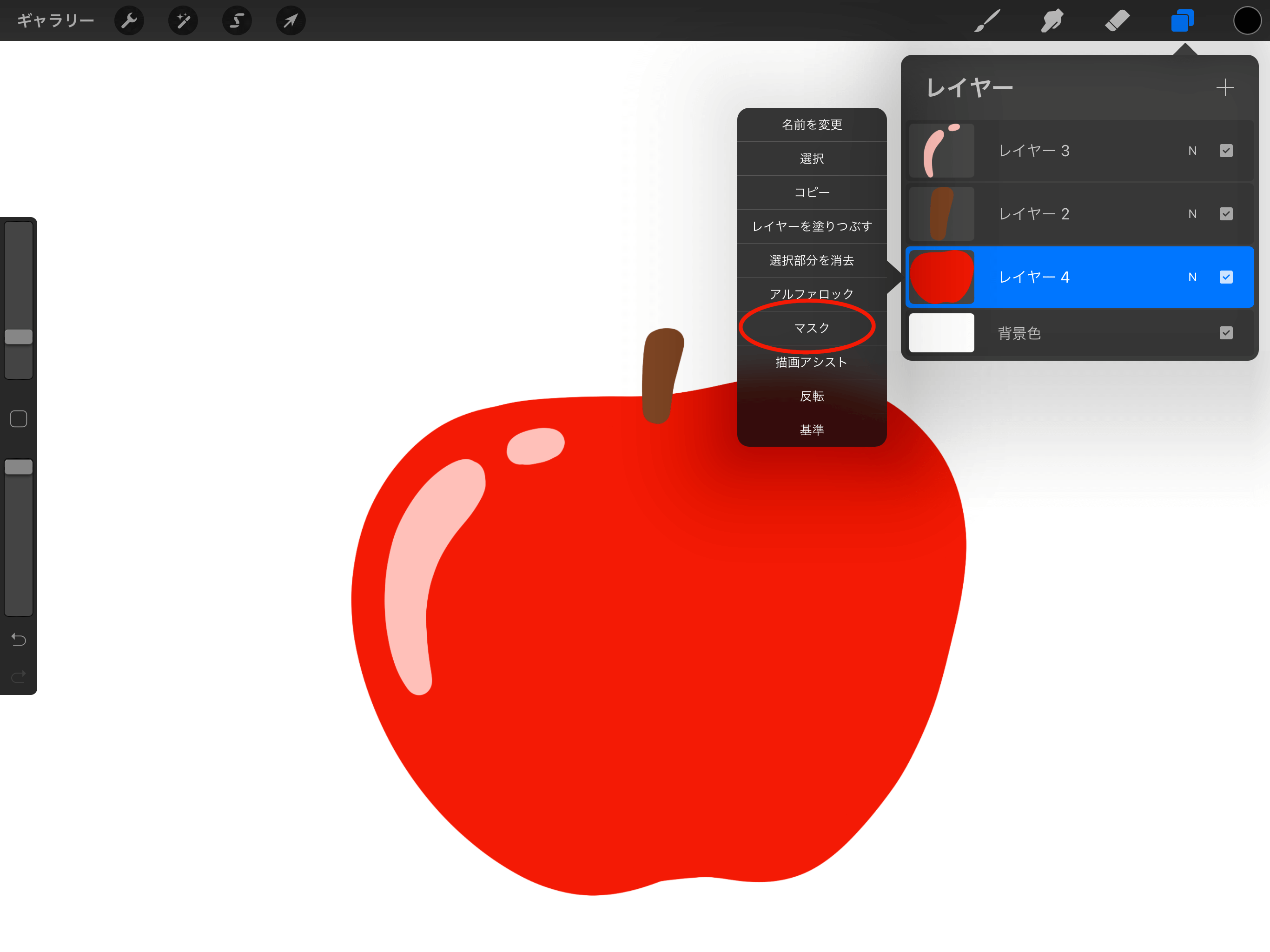
すると選んだレイヤーの上に「マスクレイヤー」というレイヤーが出てきます。
これでマスクモードになりました。
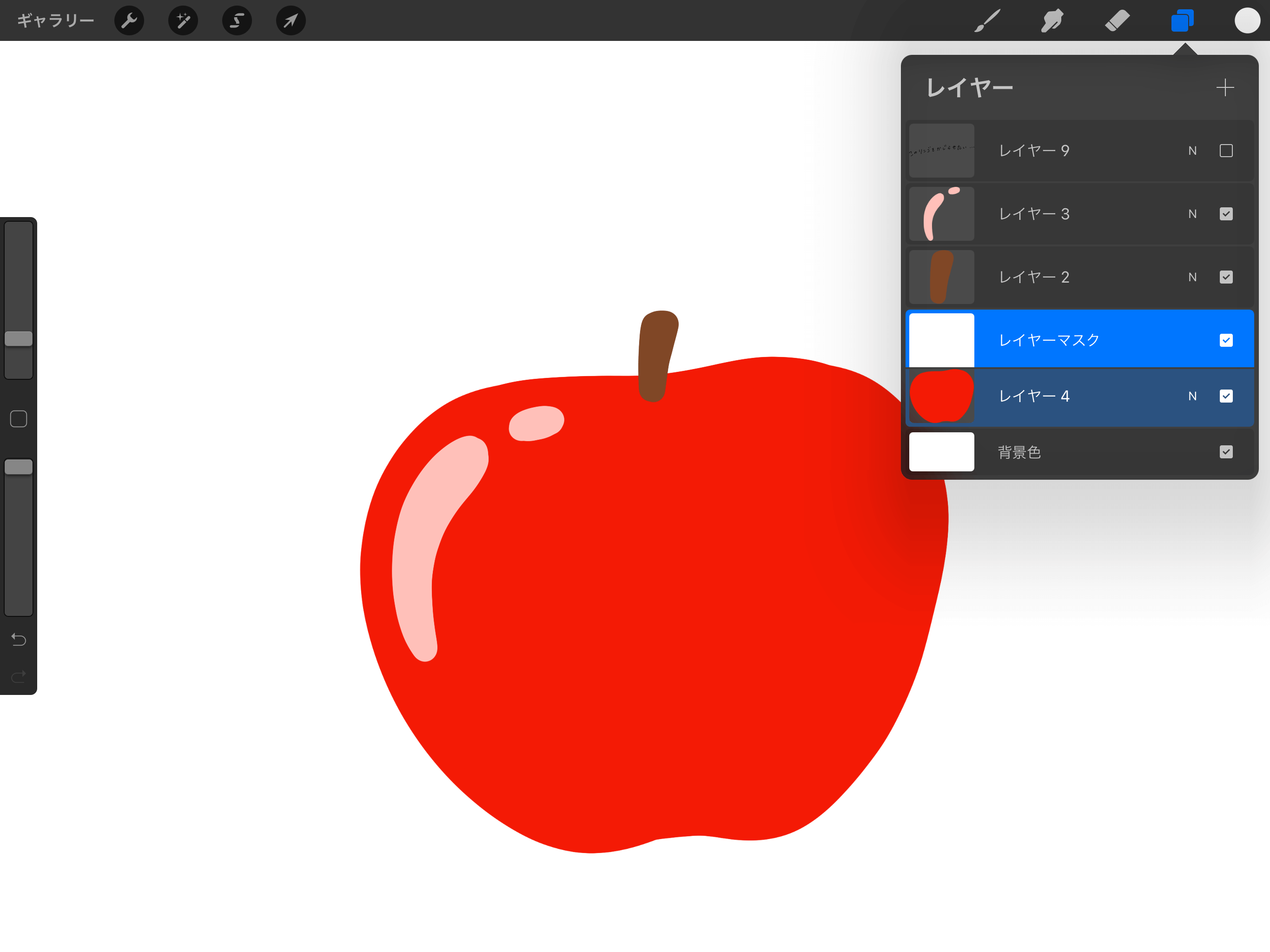
マスクのやり方
ではマスクのやり方です。
マスクレイヤーを選んで黒色のペンでかじらせたい大きさ分色を塗ります。
黒色は下レイヤーを非表示にします。
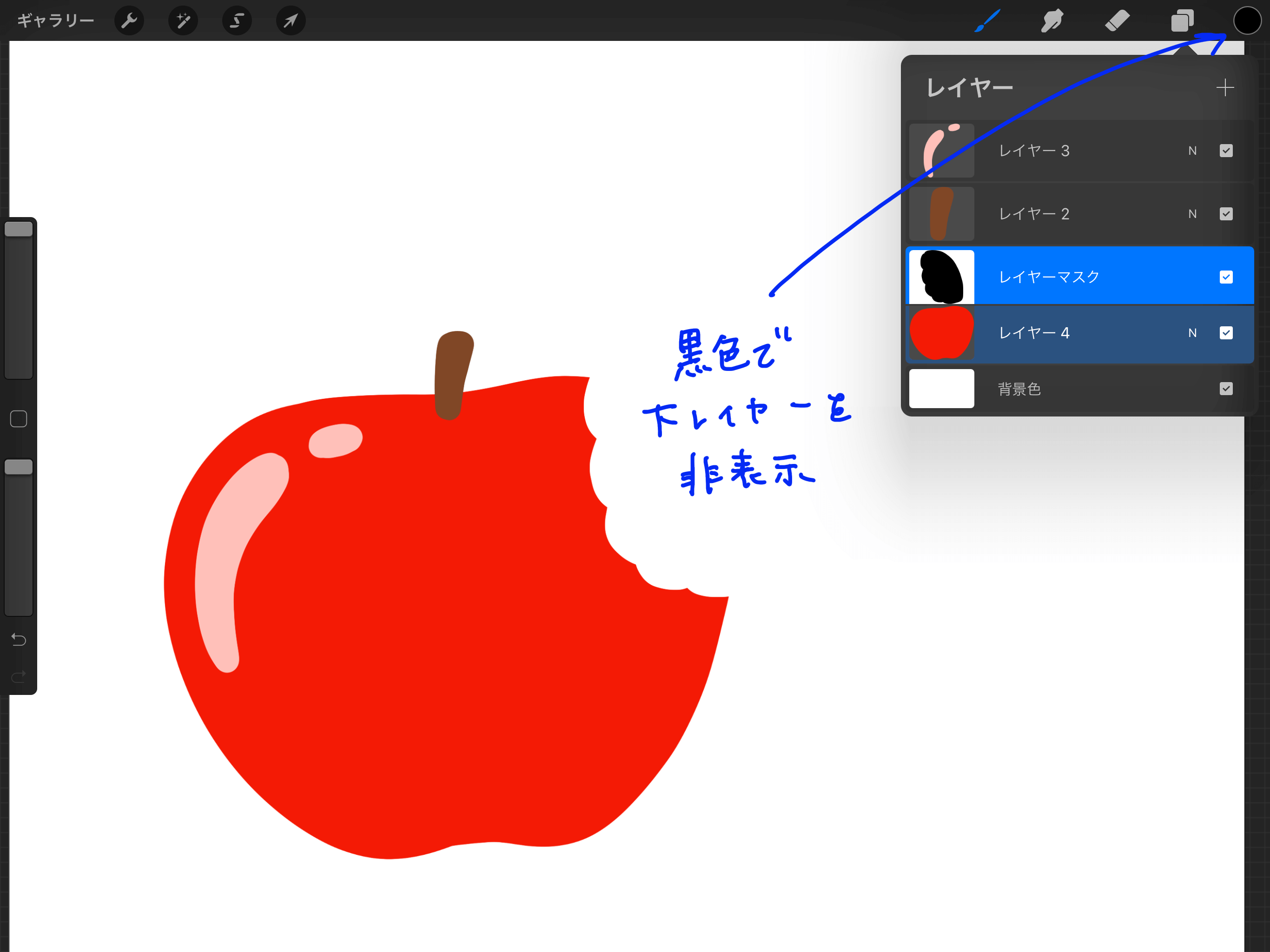
今度はかじった部分の大きさを少し小さくしようと思います。
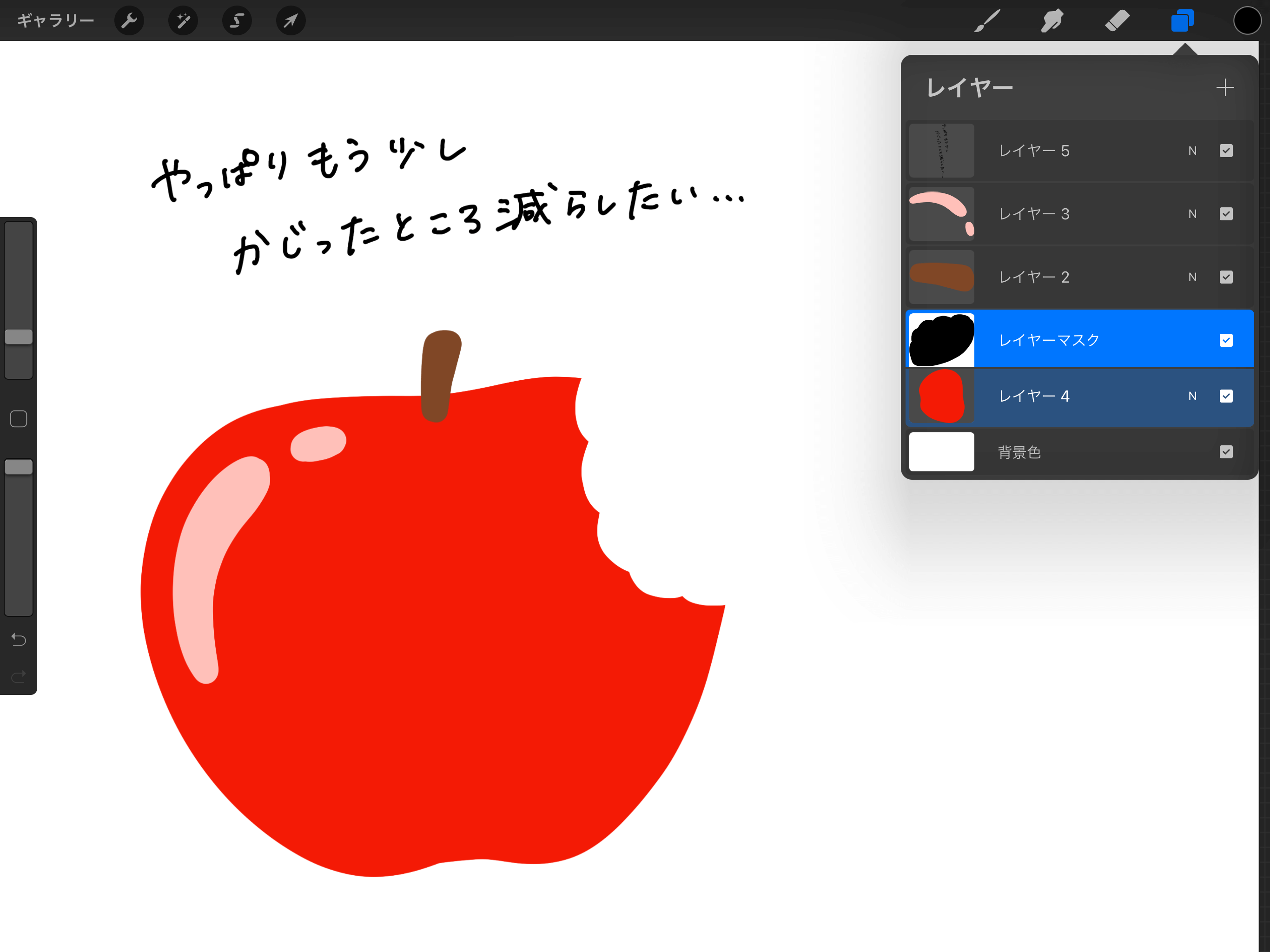
先ほどと同様にマスクレイヤーを選んで、今度は白色のペンで減らしたい部分を塗っていきます。
黒とは逆で、白色はレイヤーを表示させます
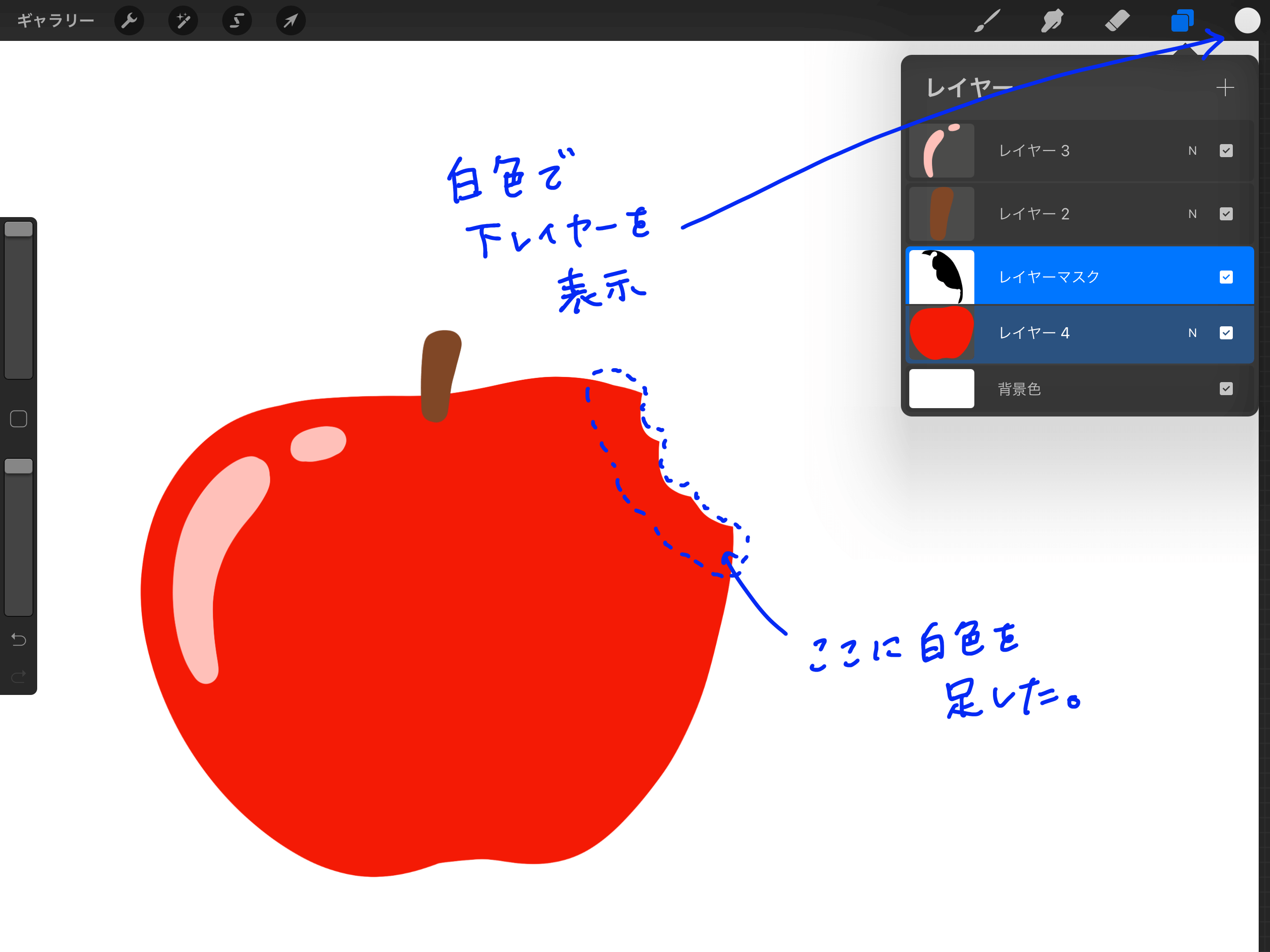
このようにマスクは、下レイヤーの表示を調整する機能です。
消しゴムで一度消してしまうと、もう一度描き直したり手間がかかるので、マスク機能はおすすめです。
まとめ
今回はprocreateのマスク機能を紹介させていただきましたがいかがだったでしょうか?
消しゴム、クリップマスクとの違いを理解して、うまく活用していきましょう。
また、株式会社Esolabでイラストを含めたWEBのデザイン・制作をしております。
大阪でホームページ制作などを検討されている方は是非一度ご相談ください。
この記事を書いた人

エソラボメディア部
Esolabメディア部では、Tech系記事やDesignの記事をアップしていきます。 最新のトレンドから、よく使うツールまで幅広く取り扱っていきますので、このような記事も欲しいというご意見があれば是非お問い合わせください!
